Présentation de la fonction glisser-déposer pour des flux de travail efficaces
Déplacez un ou plusieurs raccourcis de document à l’aide d’un simple glisser-déposer entre le panneau central et l’arborescence.

Déplacez le(s) raccourci(s) de l’espace de travail du panneau central vers Mes dossiers ou vers la catégorie souhaitée à l’intérieur de ces derniers, dans l’arborescence, en utilisant glisser-déposer.

Déplacez un ou plusieurs raccourcis de dossier à l’aide d’un simple glisser-déposer entre le panneau central et l’arborescence.

Déplacez un ou plusieurs raccourcis du panneau central vers Mes favoris ou vers la catégorie souhaitée à l’intérieur de ces derniers dans l’arborescence à l’aide de glisser-déposer.

Les chargements du bureau vers l’arborescence sont désormais pris en charge pour les documents et les dossiers
Une seule action est nécessaire pour charger des dossiers ou des documents de votre bureau vers l’arborescence en utilisant le glisser-déposer.


Déplacez des dossiers et des documents
En plus du glisser-déposer, sélectionnez simplement des dossiers et des documents et utilisez l’option du menu contextuel qui apparaît lorsque vous effectuez un clic droit avec la souris, pour les déplacer vers un autre emplacement, afin d’organiser votre travail.
Affichez encore plus de dossiers dans l’arborescence
Vous n’êtes plus limité à afficher seulement 50 éléments dans l’arborescence. Passez simplement la souris sur Afficher plus pour développer et afficher plus d’éléments directement dans l’arborescence.

Localisez facilement le dossier parent
Utilisez l’option Afficher dans l’arborescence dans le menu contextuel qui apparaît lorsque vous effectuez un clic droit avec la souris, pour localiser facilement le dossier parent et localiser le chemin exact du dossier. Afficher des documents dans la liste récente ou dans les résultats de la recherche vous permet de trouver facilement l’emplacement exact du fichier, afin que vous puissiez trouver quels autres fichiers se trouvent dans ce dossier.

L’affichage des éléments présents dans plusieurs emplacements est simplifié grâce à une boîte de dialogue affichant ces emplacements.

Affichez les filtres appliqués
Affichez et ajustez facilement les filtres pour pouvoir diviser la quantité de résultats en plus petites parties afin de trouver le contenu le plus pertinent.

Les Menus contextuels qui apparaissent lorsque vous effectuez un clic droit avec la souris qui étaient disponibles auparavant dans le panneau central, sont désormais également disponibles sur les nœuds de l’arborescence
C’est plus pratique. Les menus contextuels qui apparaissent lorsque vous effectuez un clic droit avec la souris sont disponibles sur le nœud de l’arborescence. Cela vous permet d’économiser du temps en vous permettant d’effectuer des actions directement lorsque vous parcourez la hiérarchie des dossiers. Ce qui fait gagner du temps.
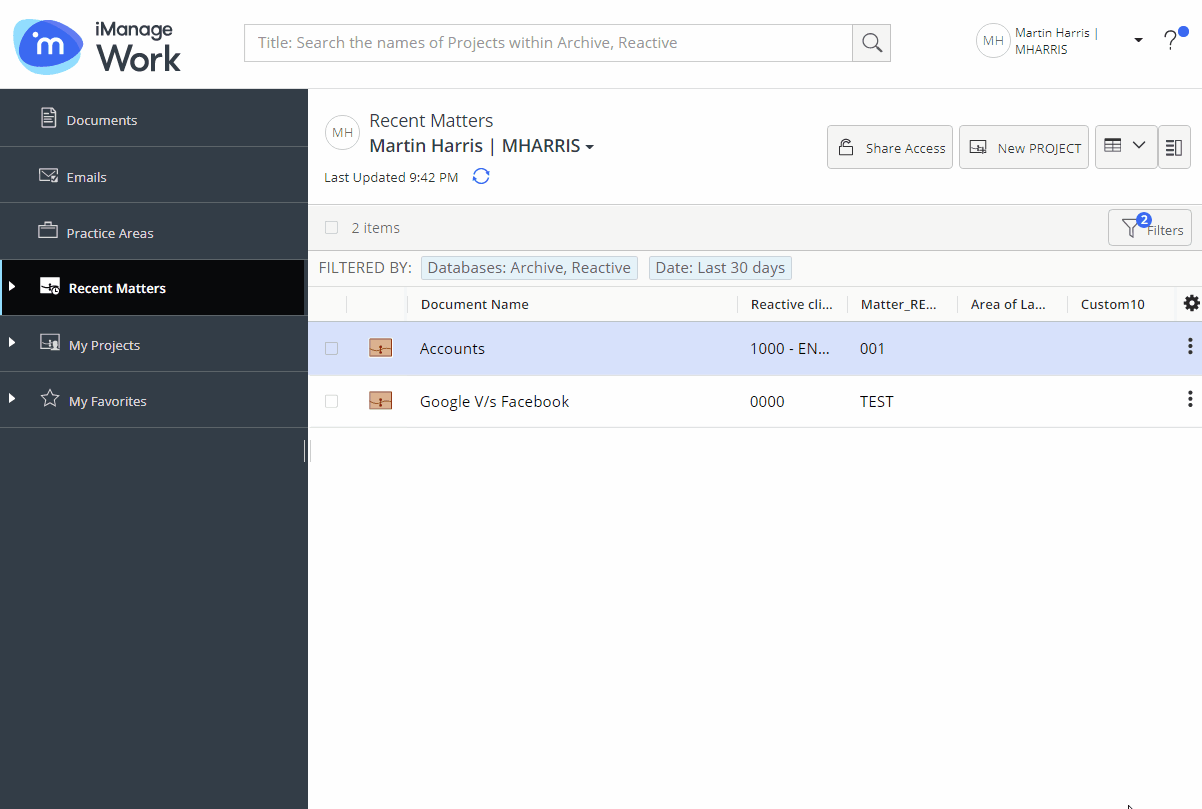
Recherche avancée sans quitter MS Outlook
Allez au-delà de la recherche d’auteur et de titre pour trouver du contenu en fonction de toutes les métadonnées à l’aide de la recherche avancée dans le panneau de travail de MS Outlook.
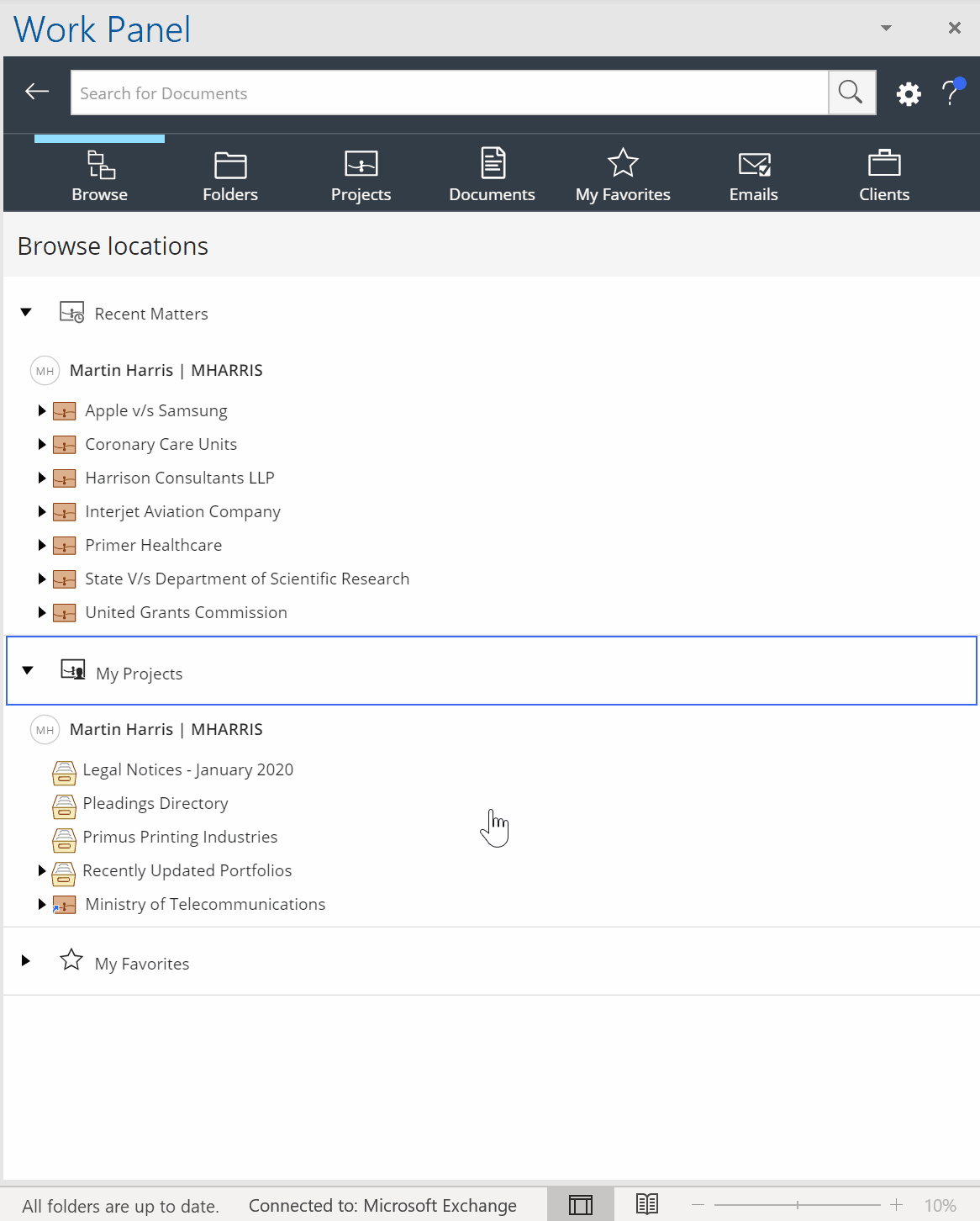
Plus de raccourcis clavier pour une navigation plus rapide
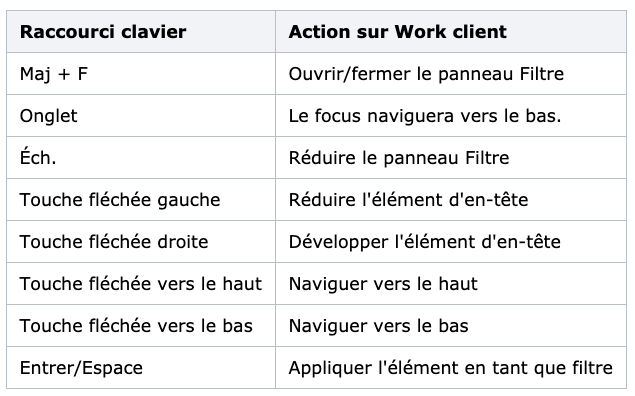


 iManage Work
iManage Work  Insight+
Insight+  iManage Extract
iManage Extract 
